Частотне розділення — це перевірений метод в обробці зображень, який особливо має великі переваги при ретушуванні фотографій. Ця техніка дозволяє тобі обробляти кольори та деталі незалежно одна від одної, що дає тобі більший контроль над процесом обробки зображення. У цьому посібнику ти навчишся, як ефективно застосовувати частотне розділення та суттєво покращити свою обробку зображень.
Основні висновки
- Частотне розділення дозволяє окрему обробку колірної інформації та інформації про деталі.
- Колірний та детальний рівні створюються в Photoshop на двох різних рівнях.
- Відрегулювавши контраст і застосувавши фільтр високих частот, ти отримаєш оптимальний детальний рівень.
- З цією технікою ти можеш точно ретушувати недоліки або заважливі області, не порушуючи колірні значення.
Покрокова інструкція
Почни з відкриття твого зображення в Photoshop та переконайся, що ти працюєш на верхньому рівні. Ось як ти виконуєш частотне розділення.
1. Створи рівні для частотного розділення
Щоб застосувати частотне розділення, спочатку потрібно розділити копію зображення на дві частини: колірний і детальний рівні. Натисни Alt+Command+Shift+E (Mac) або Ctrl+Alt+Shift+E (Windows), щоб створити новий рівень, що об'єднає всі видимі рівні. Повтори цей крок, щоб у тебе були два нових рівня. Групуй ці два рівні та назви їх "FT" для частотного розділення.
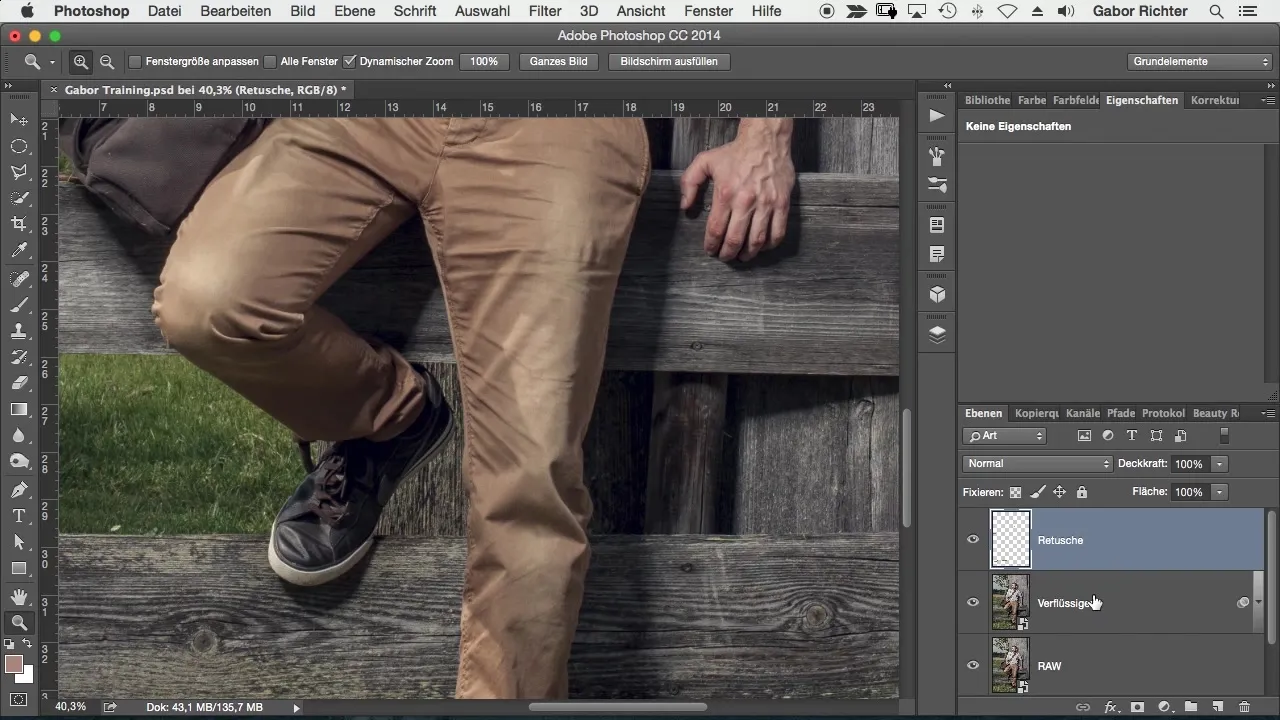
2. Перейменуй та вимкни верхній рівень
Нижній рівень буде колірним або тональним рівнем, тоді як верхній рівень пізніше буде складатися лише з інформації про деталі. Вимкни верхній рівень, щоб ти зміг зосередитися тільки на кольоровій інформації.
3. Застосуй розмивальний фільтр до колірного рівня
Перейди до нижнього рівня та застосуй Гауссове розмиття. Вибери Фільтр > Розмивальні фільтри > Гауссове розмиття і встанови радіус приблизно на 10–12, щоб видалити деталі та зробити видимими лише кольорову інформацію. Це допоможе тобі ізолювати колірні значення.
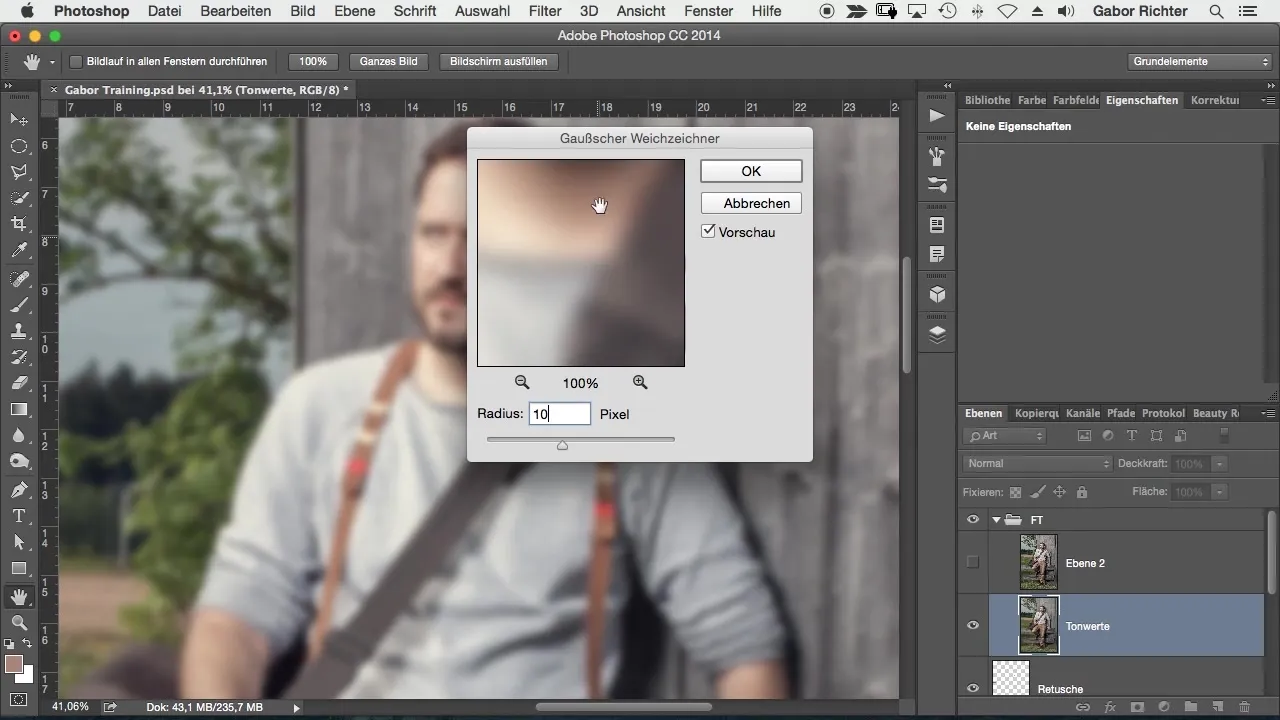
4. Відрегулюй яскравість і контраст
Тепер увімкни верхній детальний рівень і відрегулюй яскравість і контраст, перейшовши в Зображення > Корекції > Яскравість/Контраст. Встанови контраст на -50. Це критично важливо для процесу частотного розділення, адже ці налаштування слід застосувати безпосередньо до пікселів.
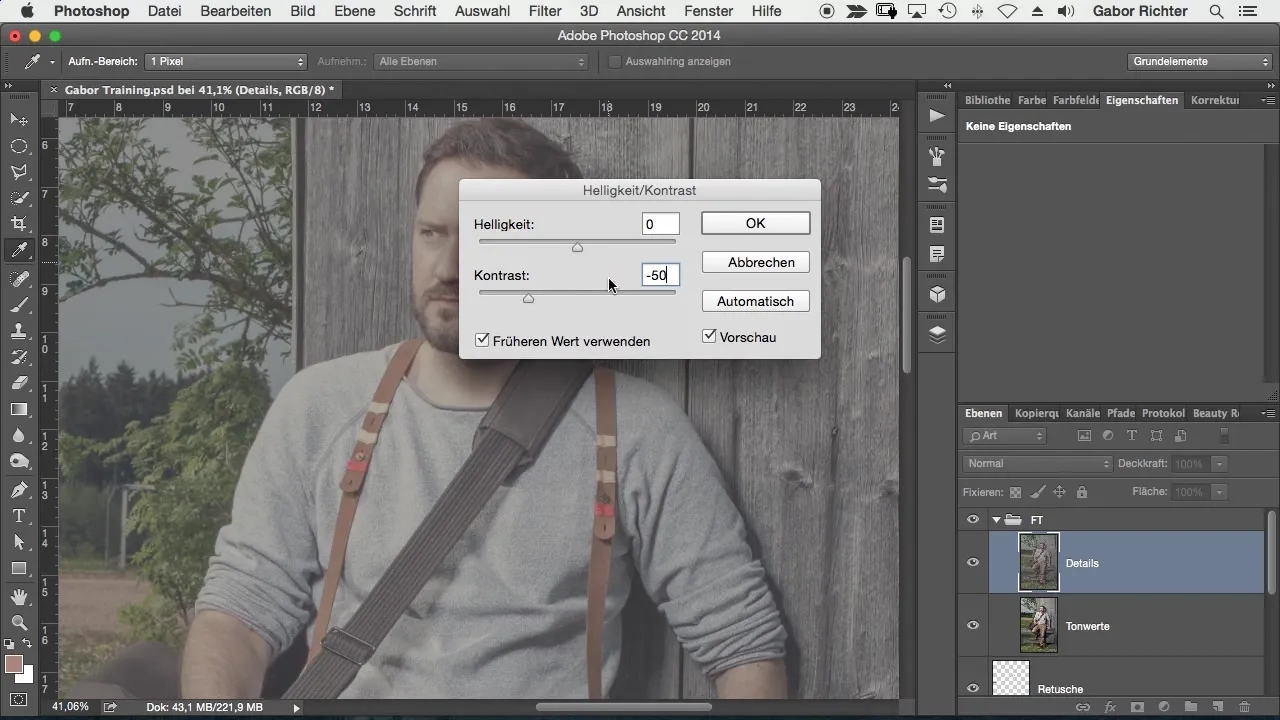
5. Застосуй фільтр високих частот до детального рівня
Тепер потрібно застосувати фільтр високих частот до детального рівня. Вибери Фільтр > Інші фільтри > Високочастотний і встанови радіус на таке ж значення, як і у колірному рівні, приблизно 10. Це забезпечить гарне підкреслення деталей.
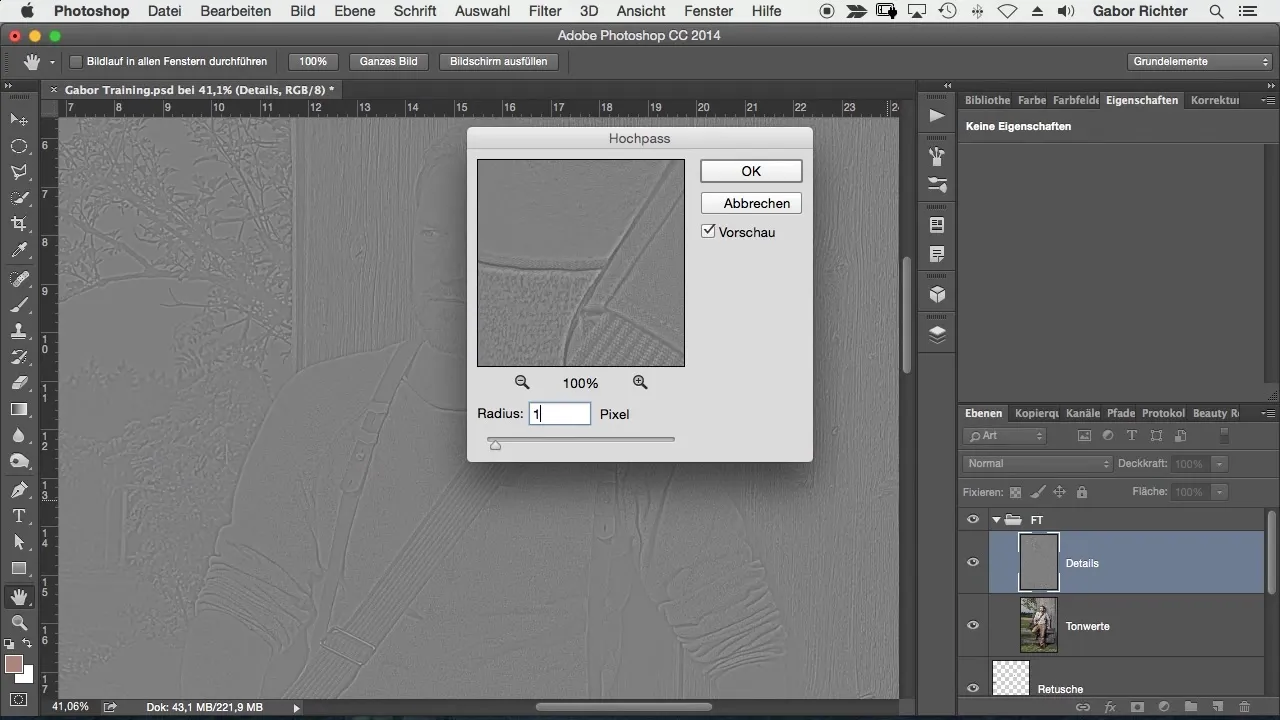
6. Зміни метод заповнення
Зміни метод заповнення детального рівня з "Звичайний" на "Лінійне світло". Це гарантує правильне відображення світліших і темніших деталей, що є життєво важливим для коректного застосування частотного розділення.
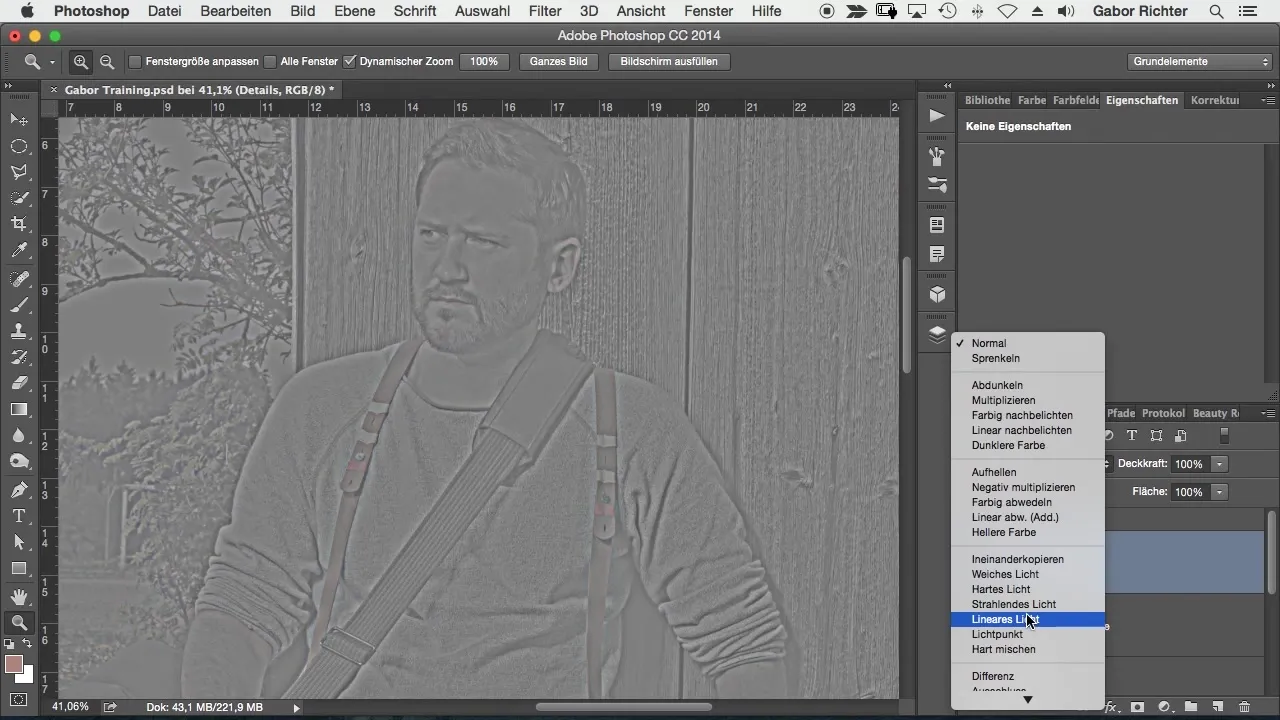
7. Вибірково ретушуй деталі
Тепер ти можеш ретушувати тільки деталі. Увімкни детальний рівень і вибери штамп для копіювання. Встанови непрозорість на 100 % і переконайся, що ти вибрав актуальний рівень. Тепер ти можеш зменшувати заважливі деталі, такі як зморшки, не впливаючи на кольори.
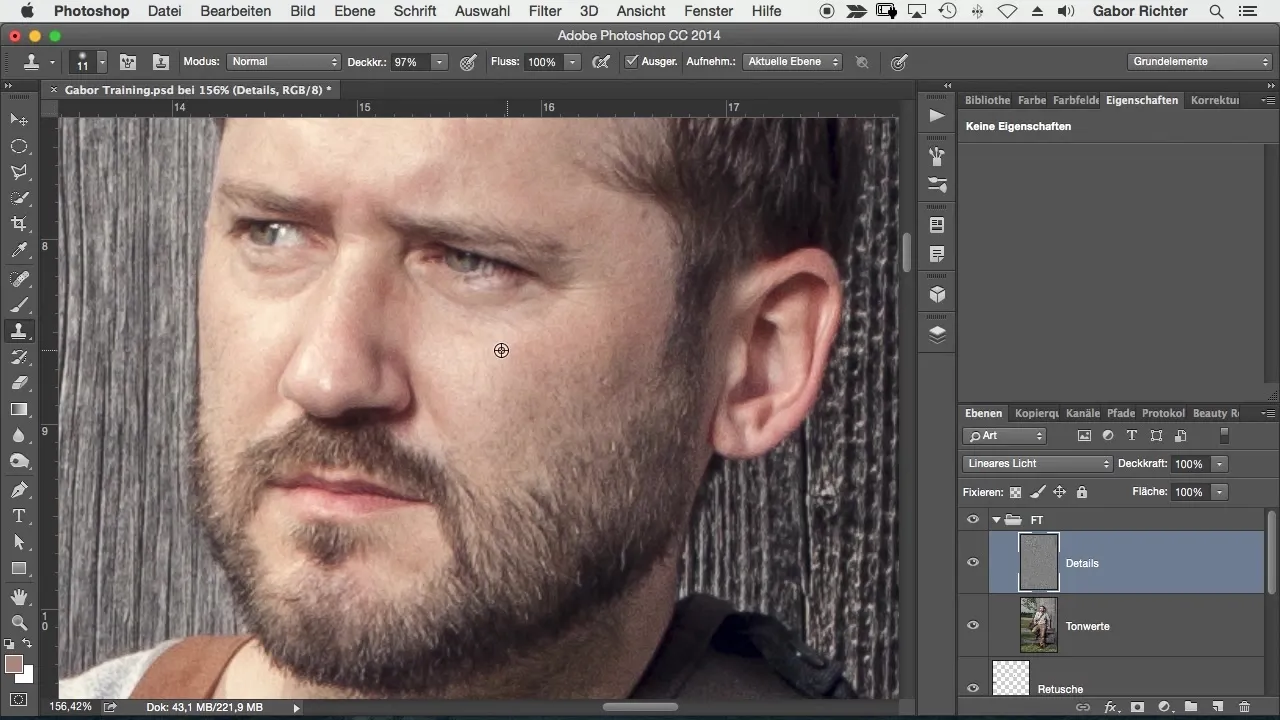
8. Виконай кольорові корекції
Щоб виправити проблемні кольорові області, створи новий порожній рівень між кольоровим і детальним рівнями. Малюй пензлем і вибирай кольори безпосередньо з зображення. Це дозволить тобі налаштовувати лише кольорові значення, не змінюючи деталі, що дає точний контроль.
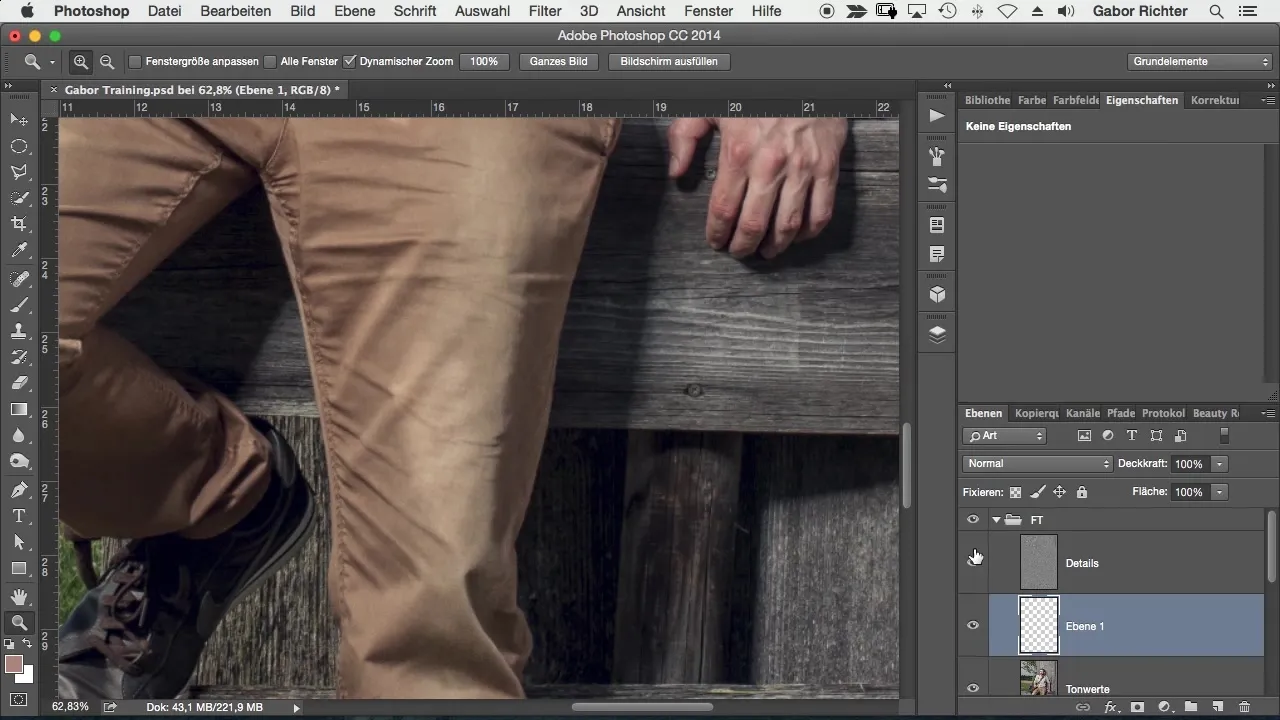
9. Останні налаштування та ретуш
Після того, як ти вніс потрібні зміни, ти можеш об'єднати групи і завершити частотне розділення. Перевір зображення, щоб переконатися, що все виглядає гармонійно. Ця методика дозволяє тобі швидко та ефективно ретушувати з величезною гнучкістю.
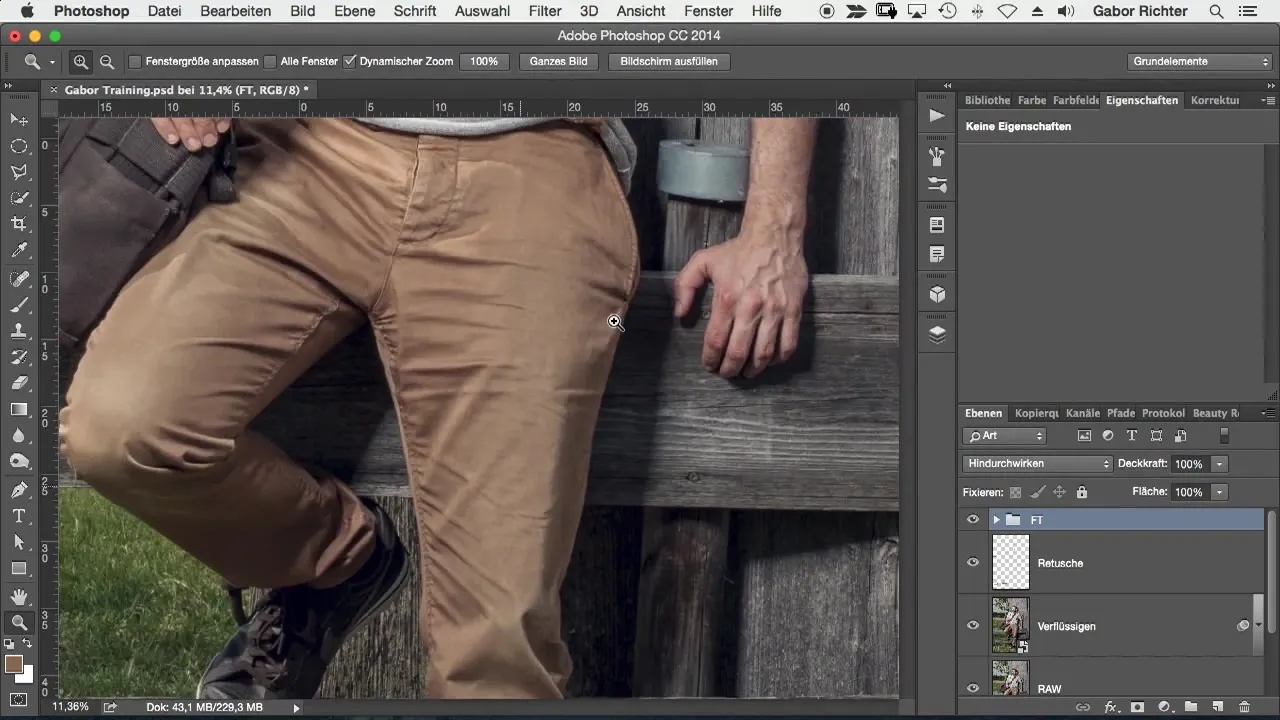
Підсумок — Частотне розділення в Photoshop стало легким
Частотне розділення пропонує тобі можливість цілеспрямовано та ефективно обробляти свої зображення. З цією технікою ти можеш обробляти кольори та деталі незалежно, що значно покращує твої ретуші. Ти дізнався, як створювати два рівні та застосовувати потрібні фільтри — тепер ти можеш застосувати свої знання на практиці.
Часто задавані питання
Як саме працює частотне розділення?Частотне розділення розділяє зображення на два рівні: один для кольорів і один для деталей, що дозволяє окрему обробку.
Коли я повинен застосовувати частотне розділення?Ця техніка особливо корисна при ретушуванні портретів або зображень, де потрібно зробити як кольорові, так і деталізовані корекції.
Чи складно навчитися частотному розділенню?З невеликою практикою частотне розділення є доступним методом, який ти можеш швидко освоїти, щоб покращити свою обробку зображень.
Яке програмне забезпечення мені потрібно для частотного розділення?Для частотного розділення слід використовувати Adobe Photoshop або подібну програму зручну в редагуванні.
Чи впливає частотне розділення на якість зображення?Ні, якщо ти застосуєш техніку коректно, вона покращує якість зображення, не погіршуючи її.


